Включение и отключение отправки сообщений электронной почты при изменении настроек аудиоконференций в Microsoft Teams
Сообщение электронной почты отправляется пользователям, когда для них включена аудиоконференция. Иногда может потребоваться сократить количество сообщений электронной почты, отправляемых пользователям Microsoft Teams. В таких случаях можно отключить отправку сообщений электронной почты.
Если вы отключите отправку сообщений электронной почты, сообщения аудиоконференций не будут отправляться пользователям. Сообщения электронной почты о том, когда пользователи включены или отключены для аудиоконференций, при сбросе ПИН-кода и когда идентификатор конференции и номер телефона конференц-связи по умолчанию не отправляются.
Ниже приведен пример сообщения электронной почты, которое отправляется пользователям при включении аудиоконференций:
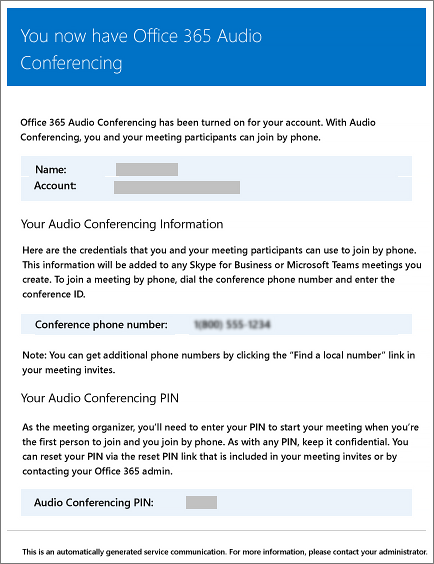
Когда пользователи получают уведомления по электронной почте?
Существует несколько сообщений электронной почты, которые отправляются пользователям в вашей организации после включения аудиоконференций:
При назначении пользователям лицензии аудиоконференций.
При сбросе ПИН-кода аудиоконференции пользователя вручную.
Выполнение сброса идентификатора конференции пользователя вручную.
Если удаляется лицензия Аудиоконференции.
При изменении поставщика аудиоконференций пользователя с Майкрософт на другого поставщика или нет.
При изменении поставщика аудиоконференций пользователя на Майкрософт.
Включение или отключение отправки электронной почты пользователям
Вы можете использовать Microsoft Teams или Windows PowerShell, чтобы включить или отключить отправку электронной почты пользователям.
С помощью Центра администрирования Microsoft Teams
На панели навигации слева перейдите в раздел Собрания>Мосты конференц-связи.
В верхней части страницы Мосты конференции выберите Параметры моста.
В области Параметры моста включите или отключите автоматическую отправку сообщений электронной почты пользователям при изменении параметров телефонного подключения.
Нажмите Сохранить.
Примечание.
Мы часто изменяем подход к управлению функциями, поэтому описанные здесь действия могут немного отличаться от ваших.
Использование Windows PowerShell
Вы также можете использовать модуль Microsoft Teams PowerShell и выполнить следующие действия:
Set-CsOnlineDialInConferencingTenantSettings -AutomaticallySendEmailsToUsers $true|$false
Set-CsOnlineDialInConferencingTenantSettings можно использовать для управления другими параметрами организации, включая электронную почту.
Дополнительные сведения см. в справочнике по Microsoft Teams PowerShell.
Хотите узнать больше о Windows PowerShell?
Windows PowerShell is all about managing users and what users are allowed or not allowed to do. С помощью Windows PowerShell вы можете управлять Microsoft 365 или Office 365 с помощью единой точки администрирования, которая упрощает повседневную работу при выполнении нескольких задач. Чтобы приступить к работе с Windows PowerShell, ознакомьтесь со следующими статьями:
Шесть причин использовать Windows PowerShell для управления Office 365
Лучшие способы управления Office 365 с помощью Windows PowerShell
Дополнительные сведения о Windows PowerShell см. в справочнике по Microsoft Teams PowerShell.
Статьи по теме
Обратная связь
Ожидается в ближайшее время: в течение 2024 года мы постепенно откажемся от GitHub Issues как механизма обратной связи для контента и заменим его новой системой обратной связи. Дополнительные сведения см. в разделе https://aka.ms/ContentUserFeedback.
Отправить и просмотреть отзыв по